Jak dodać CAPTCHA Cloudflare Turnstile do swoich formularzy
Opublikowany: 2023-03-13Czy chcesz dodać Cloudflare Turnstile CAPTCHA do swoich formularzy WordPress?
Cloudflare Turnstile to podobny do CAPTCHA alternatywny widżet, który pomaga zapobiegać wysyłaniu spamu do formularzy. Ten widżet jest bardzo przyjazny dla użytkownika i można go łatwo włączyć w formularzach, które tworzysz lub już masz.
W tym poście przeprowadzimy Cię przez 6 kroków, aby dodać Cloudflare Turnstile CAPTCHA do swoich formularzy.
Stwórz swój formularz WordPress teraz
Dlaczego powinienem używać Cloudflare Turnstile CAPTCHA w WordPress?
Jak wspomnieliśmy, Cloudflare Turnstile to widżet podobny do CAPTCHA, który jest przyjazny dla użytkownika i łatwy do dodania do formularzy WordPress.
Cloudflare Turnstile CAPTCHA potwierdza, że użytkownicy Twojego formularza są prawdziwymi ludźmi odwiedzającymi Twoją witrynę, a nie spamerami lub botami, bez konieczności rozwiązywania puzzli przez użytkowników.
Co więcej, to nic nie kosztuje!
Cloudflare Turnstile dodaje kolejną warstwę bezpieczeństwa do twoich formularzy WordPress, w których możesz napotkać najwięcej spamu. A dzięki temu widżetowi masz wszystkie rodzaje opcji dostosowywania w swoich ustawieniach, więc otrzymujesz taki rodzaj bezpieczeństwa, jakiego potrzebujesz.
Proces włączania Cloudflare Turnstile w WordPress jest prosty, a my pokażemy Ci, jak to zrobić w 6 krokach.
Jak dodać CAPTCHA Cloudflare Turnstile do swoich formularzy
W tym artykule
- 1. Zainstaluj i aktywuj WPForms
- 2. Skonfiguruj kołowrót Cloudflare w WPForms
- 3. Dodaj swoją witrynę w Cloudflare
- 4. Dodaj klucze API do WPForms
- 5. Skonfiguruj dodatkowe ustawienia
- 6. Dodaj kołowrót Cloudflare do formularza
1. Zainstaluj i aktywuj WPForms
Najpierw musisz zainstalować i aktywować WPForms na pulpicie nawigacyjnym WordPress.
Możesz pobrać wtyczkę bezpośrednio z naszej strony WPForms, gdzie wybierzesz plan i licencję, które najlepiej odpowiadają Twoim potrzebom.
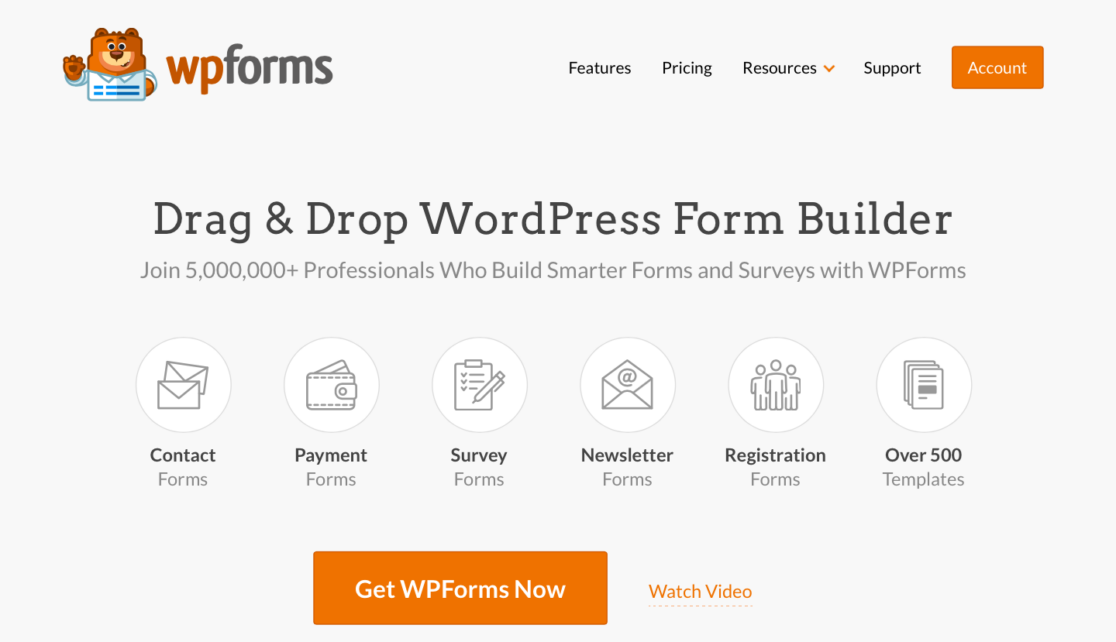
Aby uzyskać więcej wskazówek dotyczących pobierania i instalowania wtyczki WPForms, zapoznaj się z naszym pełnym samouczkiem na ten temat.
2. Skonfiguruj kołowrót Cloudflare w WPForms
Gdy masz już WPForms na pulpicie nawigacyjnym WordPress, musisz skonfigurować Cloudflare Turnstile.
Z pulpitu przejdź do WPForms » Ustawienia . Następnie kliknij kartę zatytułowaną CAPTCHA .
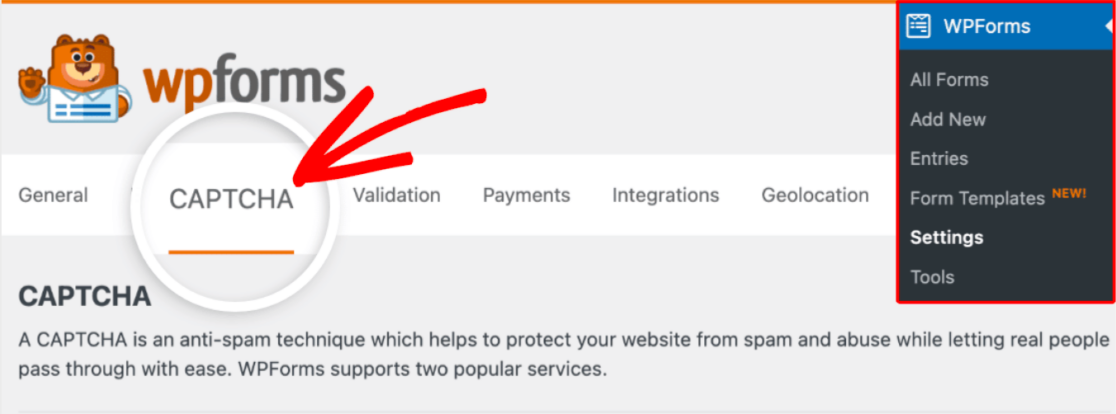
Następnie kliknij kwadrat Turnstile , aby wybrać Cloudflare Turnstile jako metodę CAPTCHA.
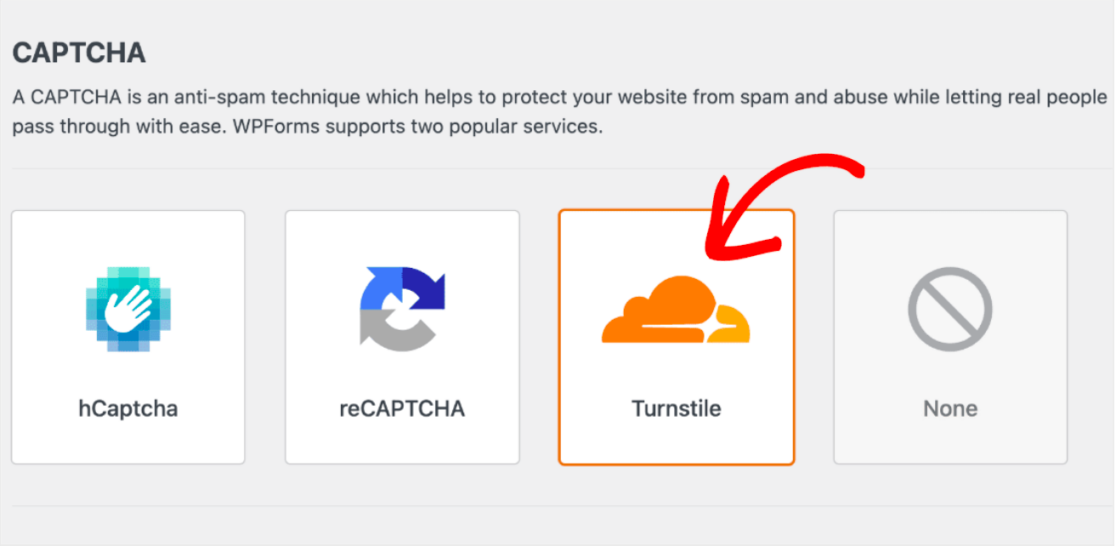
Po wybraniu Turnstile musisz utworzyć nowe konto Cloudflare i wygenerować zestaw kluczy API, aby połączyć je z WPForms. Omówimy to później w kroku 3.
Na razie pozostaw tę kartę otwartą i przejdź do następnego kroku.
3. Dodaj swoją witrynę w Cloudflare
Aby dodać swoją witrynę i wygenerować klucze API, musisz najpierw skonfigurować swoje konto Cloudflare.
Gdy znajdziesz się w pulpicie nawigacyjnym Cloudflare, przewiń w dół do karty Turnstile i kliknij Dodaj witrynę .

Teraz wprowadź nazwę witryny , w której będziesz używać Turnstile.
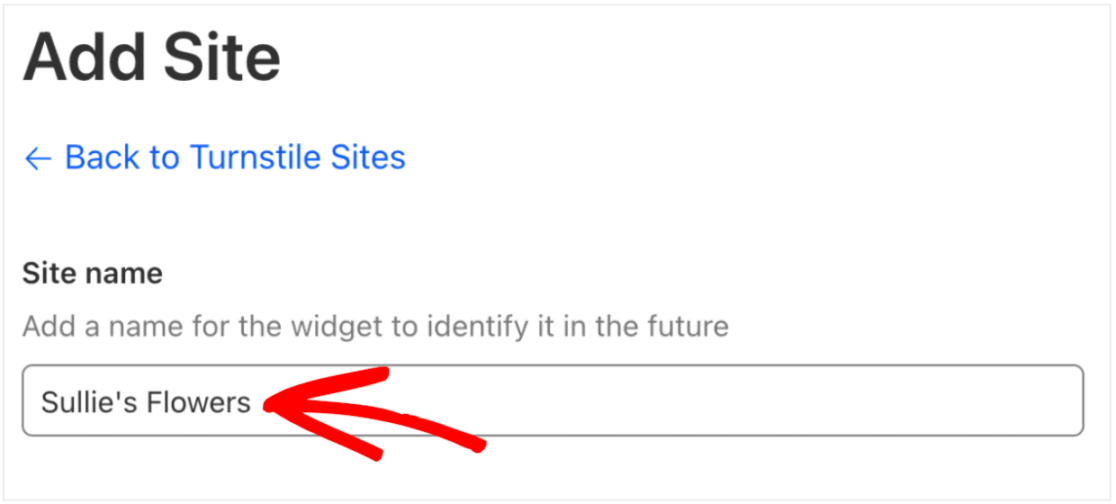
Ale nie martw się, ta nazwa witryny nie jest publiczna, ma tylko pomóc Ci zidentyfikować ją na koncie Cloudflare.
Następnie wprowadź adres swojej witryny w polu z etykietą Domena .
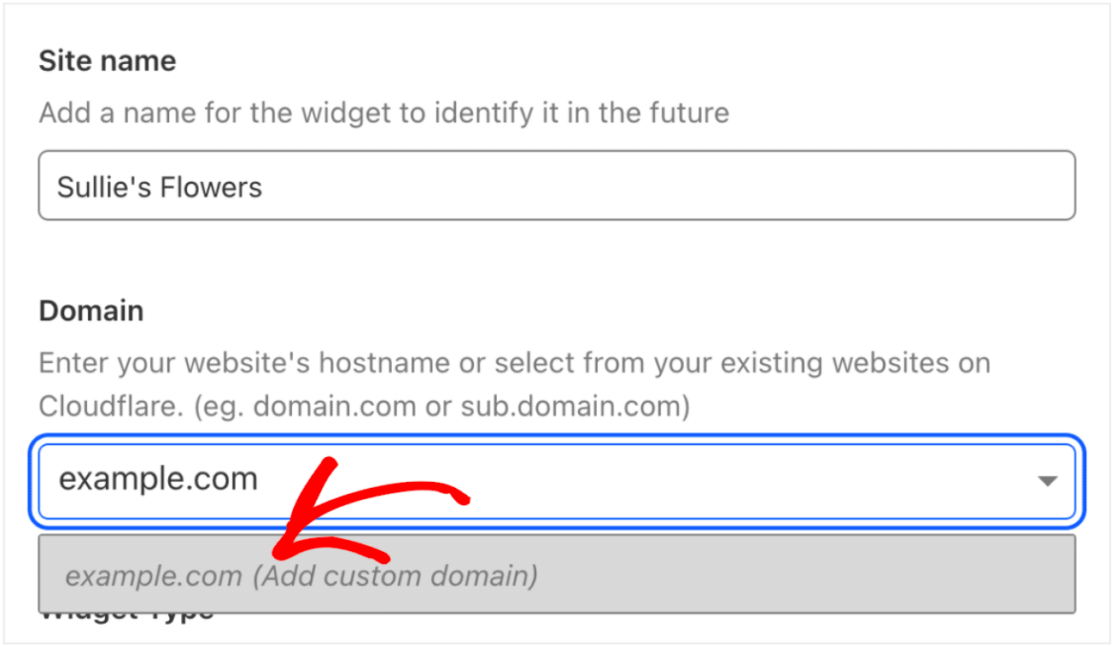
I pamiętaj, że możesz tutaj dodać wiele domen. Oznacza to, że możesz używać tylko jednego zestawu kluczy API we wszystkich witrynach, na których korzystasz z Cloudflare Turnstile.
Teraz zdecydujesz, w jaki sposób Cloudflare ma przetwarzać żądania CAPTCHA w formularzach Twojej witryny. Możesz wybrać opcję Zarządzane , Nieinteraktywne lub Niewidoczne .
Dokonaj wyboru w obszarze Typ widżetu .
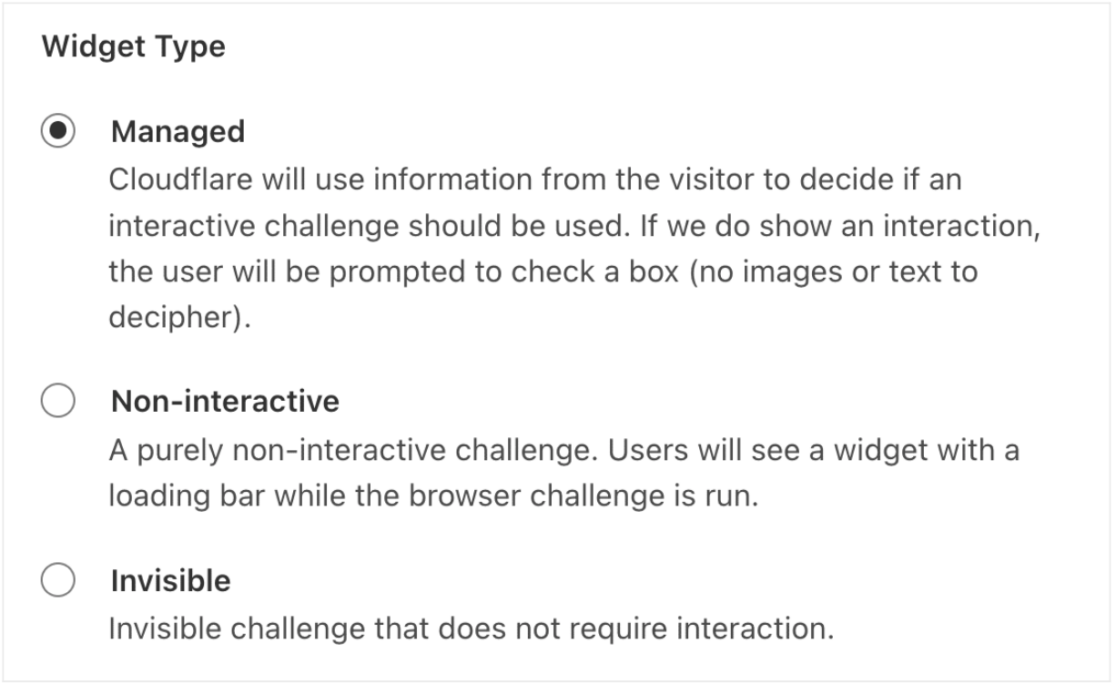
Opcja Managed pozwala Cloudflare zdecydować, czy pokazać interaktywne wyzwanie, czy automatycznie zweryfikować użytkownika. Cloudflare podejmie tę decyzję na podstawie danych przeglądarki i interakcji użytkownika.
Opcja Nieinteraktywna pokaże widżet CAPTCHA na interfejsie Twojej witryny i nie wymaga interakcji ze strony użytkownika witryny. Cloudflare uruchomi wyzwanie i automatycznie zweryfikuje użytkownika.
Wreszcie, opcja Invisible również nie wymaga interakcji użytkownika i po prostu działa w tle.
Po dokonaniu wyboru kliknij Utwórz , aby dodać opcję do swojej witryny.
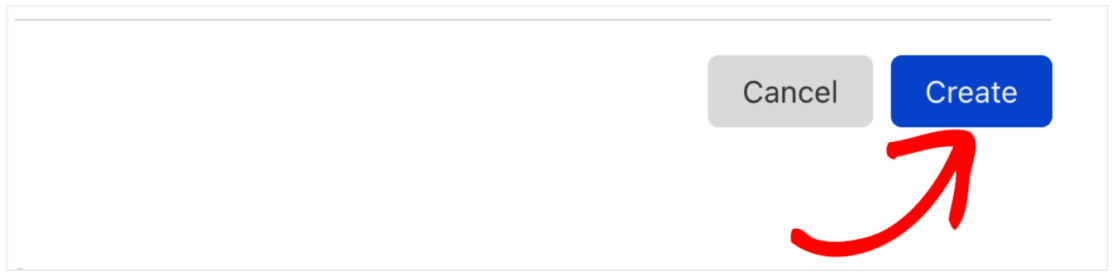
Teraz możesz wreszcie wygenerować unikalny zestaw kluczy API potrzebnych dla Twojej witryny WordPress. Kliknięcie Utwórz spowoduje automatyczne wygenerowanie tych kluczy.
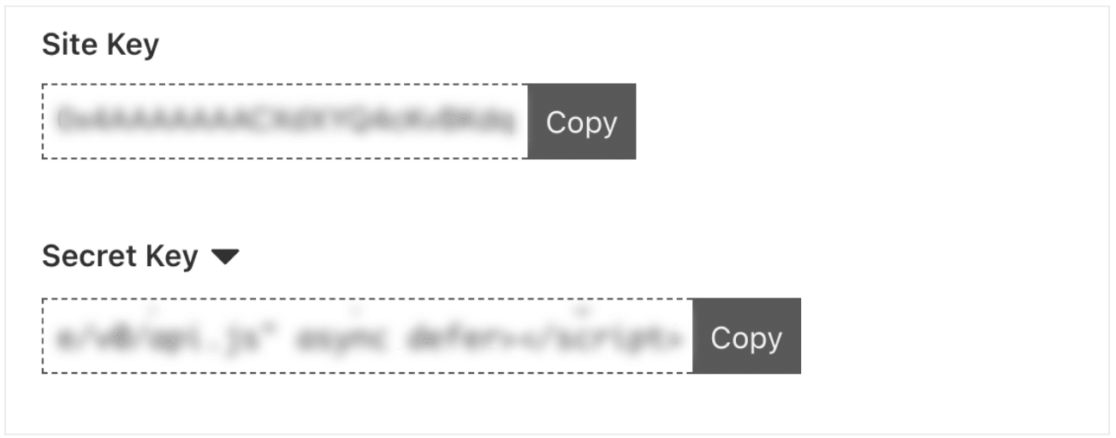

Będziesz potrzebować klucza witryny i tajnego klucza do ustawień WPForms, więc przygotuj się do skopiowania i wklejenia ich w następnym kroku.
4. Dodaj klucze API do WPForms
Teraz, gdy masz klucze API z Cloudflare Turnstile, musisz dodać je do WPForms.
Wróć do ustawień WPForms i wklej każdy klucz w odpowiednim polu.
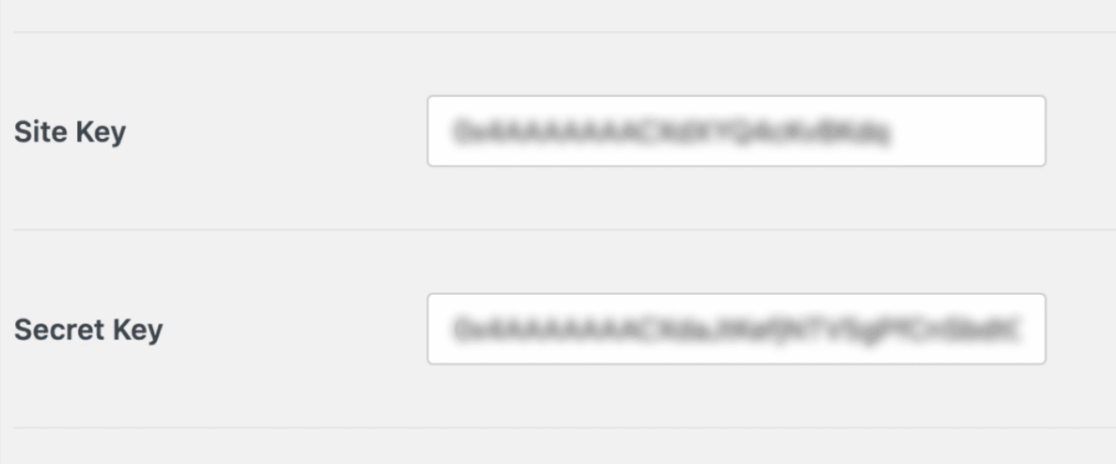
Teraz skonfigurujesz ustawienia Cloudflare Turnstile w WPForms.
5. Skonfiguruj dodatkowe ustawienia
Pierwszym dodatkowym ustawieniem, które możesz skonfigurować, jest komunikat o błędzie , który mogą otrzymać użytkownicy formularza. Użytkownicy otrzymają tę wiadomość, jeśli spróbują przesłać formularz bez ukończenia wyzwania Cloudflare Turnstile.
Znajdziesz to ustawienie wiadomości bezpośrednio pod tajnym kluczem wprowadzonym powyżej. Możesz zaktualizować tę wiadomość, aby wyświetlić wszystko, co chcesz, aby użytkownicy otrzymywali.
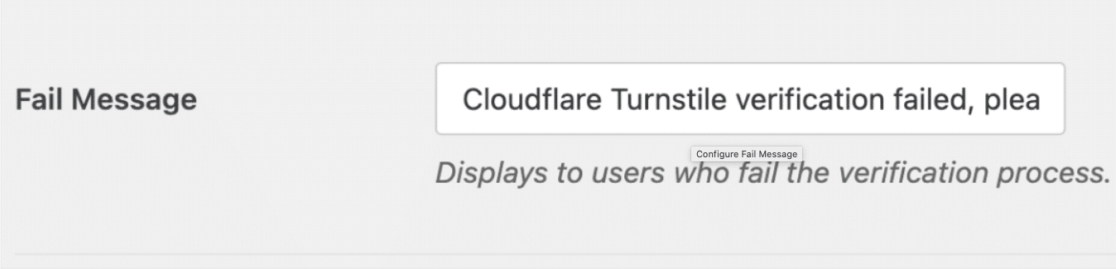
Kolejnym ustawieniem do skonfigurowania na tej stronie jest styl widżetu.
Wyboru dokonasz z menu rozwijanego Typ , wybierając styl Auto, Jasny lub Ciemny.
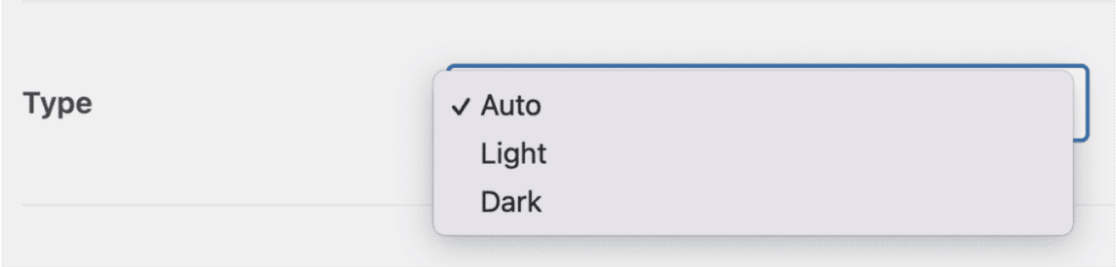
Pamiętaj, że wybranie domyślnej automatycznej stylizacji spowoduje przełączenie z trybu jasnego na ciemny, w zależności od ustawień użytkownika formularza.
Następnie zobaczysz sekcję Podgląd tej strony, która pokaże Ci, jak widżet Cloudflare Turnstile będzie wyglądał na Twojej stronie internetowej.
Pamiętaj o zapisaniu ustawień przed wyświetleniem podglądu widżetu.

Bezpośrednio pod ustawieniami podglądu znajdują się ustawienia trybu bezkonfliktowego .
Tryb No-Conflict usuwa każdy kod Cloudflare Turnstile, który nie jest ładowany przez WPForms. Jeśli na przykład Cloudflare Turnstile zostanie przesłane zarówno przez WPForms, jak i motyw WordPress, funkcja Turnstile CAPTCHA może nie działać poprawnie.
Jeśli masz problem z uruchomieniem Turnstile w swojej witrynie, może być konieczne włączenie tego ustawienia, aby rozwiązać problem. Nie zalecamy jednak włączania trybu bezkonfliktowego, chyba że występują problemy z obrotnicą.
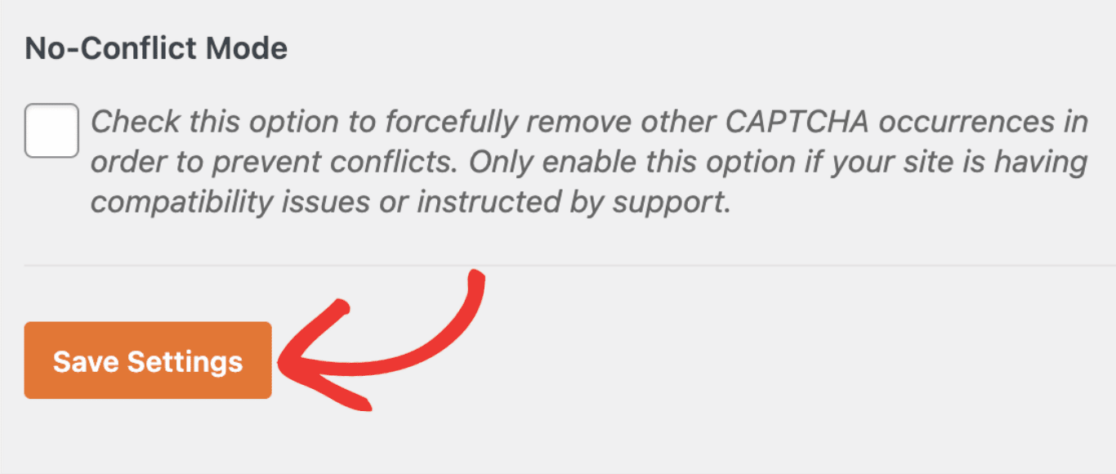
Teraz powinieneś być w stanie wyświetlić podgląd widżetu Cloudflare Turnstile.
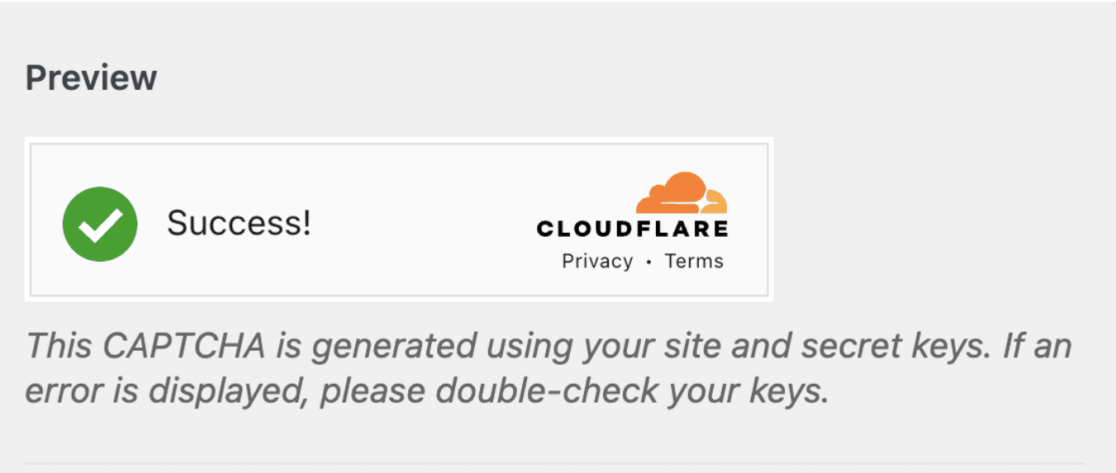
I to wszystko, jeśli chodzi o konfigurowanie wszystkich dodatkowych ustawień! Teraz możesz dodać widżet do swoich formularzy.
6. Dodaj kołowrót Cloudflare do formularza
Po skonfigurowaniu kluczy i ustawień witryny możesz teraz dodać Cloudflare Turnstile do dowolnego nowego lub istniejącego formularza z WPForms.
Śmiało, wejdź do konstruktora formularzy, aby uzyskać nowy lub już utworzony formularz, aby sprawdzić to nowe pole.
Przewiń standardowe pola i wybierz pole Turnstile , aby przeciągnąć je i upuścić na formularzu.
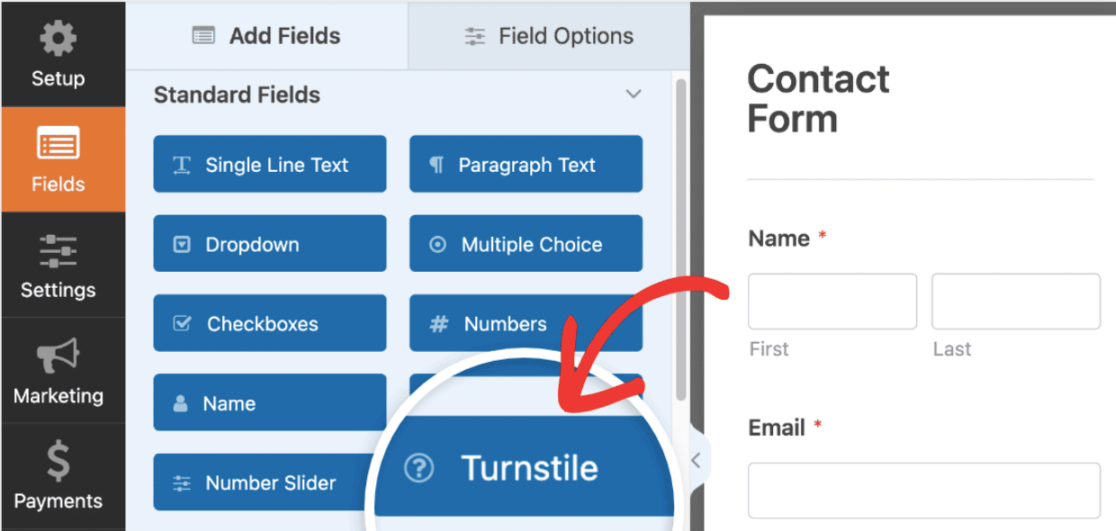
Możesz także włączyć lub wyłączyć Cloudflare Turnstile dla swojego formularza poprzez Ustawienia » Ochrona przed spamem i bezpieczeństwo .
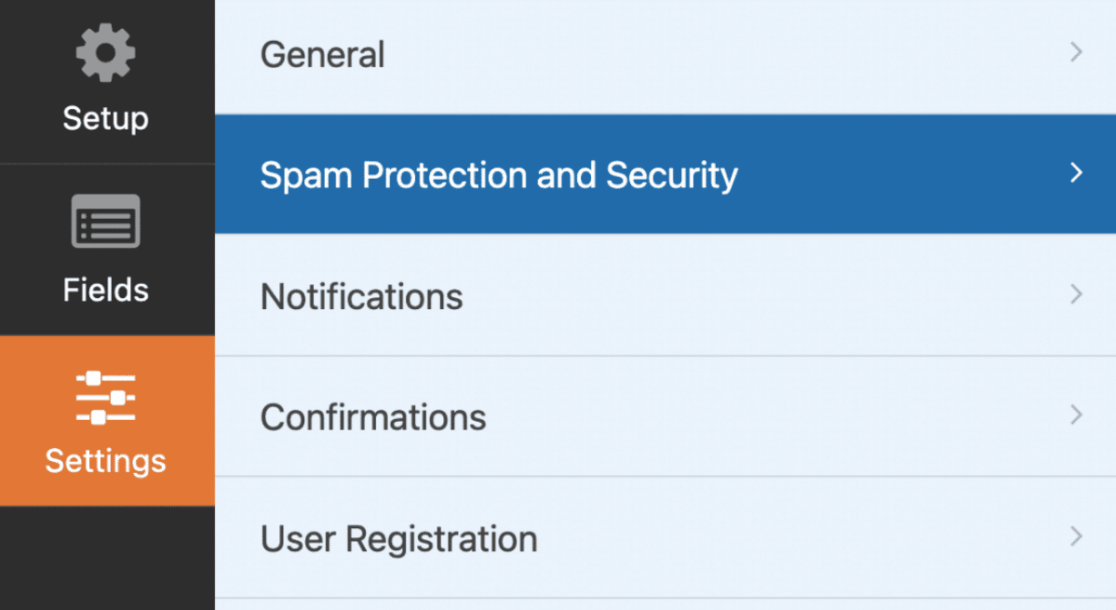
Stąd przejdź do sekcji CAPTCHA i upewnij się, że opcja Włącz kołowrót Cloudflare jest włączona.
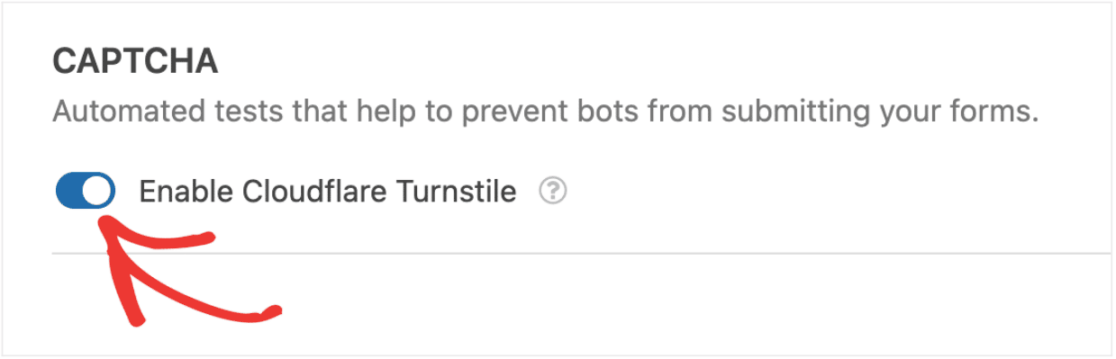
Następnie, aby sprawdzić, czy jest włączona w narzędziu do tworzenia formularzy, poszukaj plakietki Turnstile w prawym górnym rogu.
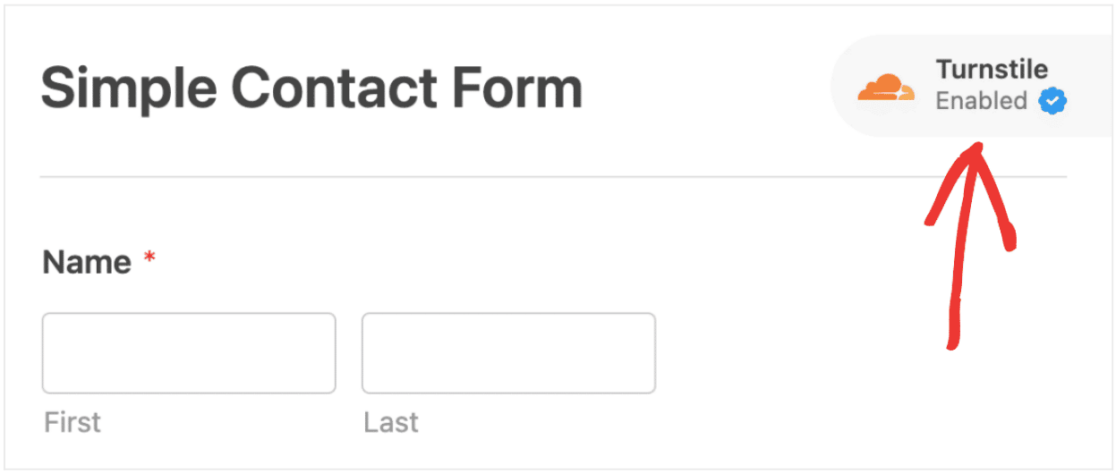
Jeśli nie widzisz plakietki Turnstile w narzędziu do tworzenia formularzy, sprawdź klucze API Cloudflare Turnstile. Być może zostały źle ustawione.
Pozostało Ci tylko upewnić się, że Cloudflare Turnstile działa tak, jak chcesz na swoich formularzach!
Po prostu prześlij testowy wpis do formularza, aby sprawdzić CAPTCHA Cloudflare Turnstile.
I to wszystko! Masz teraz dodatkową warstwę zabezpieczeń w swojej witrynie WordPress.
Stwórz swój formularz WordPress teraz
Następnie rozważ inne alternatywy reCAPTCHA
Cloudflare Turnstile to świetna alternatywa dla reCAPTCHA, ale to tylko jedna z wielu. Aby uzyskać jeszcze więcej sugestii, jak chronić swoją witrynę bez korzystania z reCAPTCHA, zapoznaj się z naszymi ulubionymi alternatywami do wykorzystania w formularzach kontaktowych.
Gotowy do zbudowania formy? Zacznij już dziś z najłatwiejszą wtyczką do tworzenia formularzy WordPress. WPForms Pro zawiera wiele bezpłatnych szablonów i oferuje 14-dniową gwarancję zwrotu pieniędzy.
Jeśli ten artykuł ci pomógł, śledź nas na Facebooku i Twitterze, aby uzyskać więcej bezpłatnych samouczków i przewodników WordPress.
